Ondervragen
Probleem: "Runtime Error – C: WINDOWSSystem32atibtmon.exe" op Windows oplossen?
Wanneer ik de aan / uit-optie op de aan / uit-knop kies, verschijnt er een systeemfout: "Runtime Error! Programma: C:\WINDOWS\System32\atibtmon.exe. Deze toepassing heeft de Runtime verzocht om deze ongebruikelijk te beëindigen. Neem contact op met het ondersteuningsteam van de applicatie voor meer informatie.“ Wat is de oorzaak?
Opgelost antwoord
Runtime-fout C:\WINDOWS\System32\atibtmon.exe foutmelding is gerelateerd aan grafische stuurprogramma's en instellingen voor bureaubladresolutie. Bovendien kan het probleem zijn veroorzaakt door interferentie met Catalyst Control Center-software. Vanwege een niet-overeenkomende overeenkomst, kunt u deze fout opmerken. Hoewel de fout vaak voorkomt, is er een oplossing voor. We presenteren sleepopties.
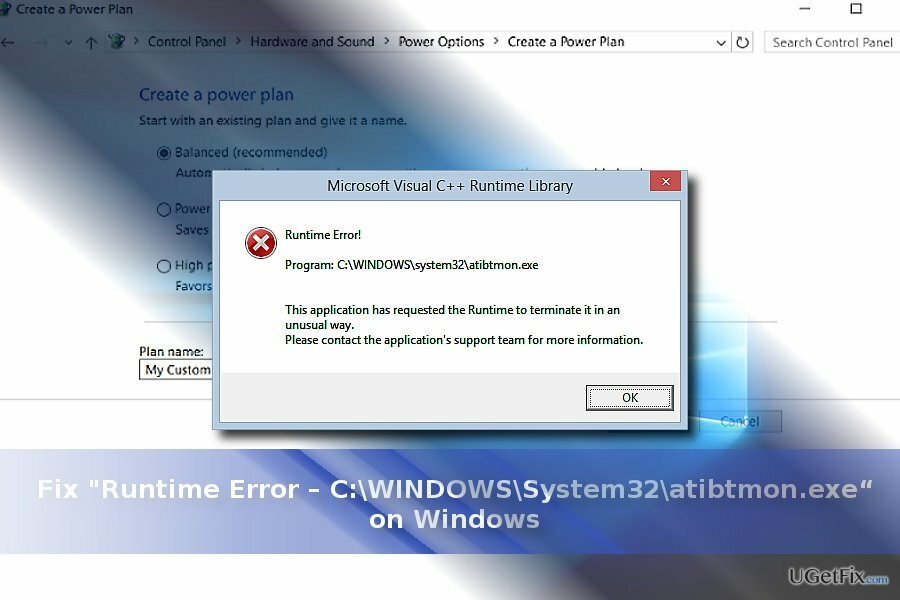
Optie 1. Instellingen voor energiebeheer wijzigen
Om een beschadigd systeem te repareren, moet u de gelicentieerde versie van Reimage Reimage.
- Klik Begin knop en typ energieopties. Als deze fout optreedt in de Windows 7- of 8-versie, klikt u met de rechtermuisknop op het oplaadpictogram.
- Voer de instellingen in en kies voor Abonnementsinstellingen wijzigen. Windows 10-gebruikers zullen kunnen profiteren van Een energieplan maken optie.
- Selecteer Geavanceerde energie-instelling wijzigens.
- Zodra het nieuwe tabblad verschijnt, selecteert u ATI grafische kracht Instellingen.
- Klik op het plusteken en vouw verdere opties uit.
- Kiezen ATI PowerPlay Instellingen.
- bevind zich Op batterij en Ingeplugd.
- De optie Op batterij aangevinkt kan zijn. Verplaats dus de keuze en markeer Maximale prestatie.
- Beëindig de actie door te klikken op oke.
Windows 10-gebruikers kunnen de vorige instellingen sneller wijzigen. Onder Een energieplan maken, gebruikers kunnen kiezen voor Hoge performantie. Het vervult dezelfde functie.
Optie 2. De toepassing AMD Catalyst Control Center verwijderen
Om een beschadigd systeem te repareren, moet u de gelicentieerde versie van Reimage Reimage.
In sommige gevallen kan de vorige toepassing de oorzaak van het probleem zijn. Sommige gebruikers meldden dat het de stuurprogramma's verstoort. De gebruiker onder de naam van Yazzafox heeft een alternatieve oplossing voorgesteld om het bestand atibtmon.exe te hernoemen. Meer informatie over hoe u dat kunt doen, vindt u in andere online bronnen. Hier leest u hoe u de software kunt verwijderen.
- Klik Begin knop, typ apps.
- Binnenkomen Apps en functies/Programma's en functies instellingen.
- bevind zich AMD Catalyst-installatiemanager.
- Klik Verwijderen of Verwijderen.
U kunt het programma ook verwijderen met het officiële hulpprogramma dat door de AMD zelf is uitgegeven. Tot slot kunt u ook de integriteit en veiligheid van uw apparaat controleren met: ReimageMac-wasmachine X9. In sommige gevallen kunnen soortgelijke waarschuwingen zijn veroorzaakt door kwaadwillende aanwezigheid.
Herstel uw fouten automatisch
Het ugetfix.com-team doet zijn best om gebruikers te helpen de beste oplossingen te vinden om hun fouten te elimineren. Als u niet wilt worstelen met handmatige reparatietechnieken, gebruik dan de automatische software. Alle aanbevolen producten zijn getest en goedgekeurd door onze professionals. Hulpprogramma's die u kunt gebruiken om uw fout op te lossen, worden hieronder vermeld:
Bieden
doe het nu!
Download FixGeluk
Garantie
doe het nu!
Download FixGeluk
Garantie
Als je je fout niet hebt opgelost met Reimage, neem dan contact op met ons ondersteuningsteam voor hulp. Laat ons alstublieft alle details weten waarvan u denkt dat we die moeten weten over uw probleem.
Dit gepatenteerde reparatieproces maakt gebruik van een database van 25 miljoen componenten die elk beschadigd of ontbrekend bestand op de computer van de gebruiker kunnen vervangen.
Om een beschadigd systeem te repareren, moet u de gelicentieerde versie van Reimage hulpprogramma voor het verwijderen van malware.

Toegang tot geografisch beperkte video-inhoud met een VPN
Privé internettoegang is een VPN die kan voorkomen dat uw internetprovider, de regering, en derden om uw online te volgen en u volledig anoniem te laten blijven. De software biedt speciale servers voor torrenting en streaming, waardoor optimale prestaties worden gegarandeerd en u niet wordt vertraagd. Je kunt ook geografische beperkingen omzeilen en diensten als Netflix, BBC, Disney+ en andere populaire streamingdiensten zonder beperkingen bekijken, waar je ook bent.
Betaal geen ransomware-auteurs - gebruik alternatieve opties voor gegevensherstel
Malware-aanvallen, met name ransomware, vormen verreweg het grootste gevaar voor uw foto's, video's, werk- of schoolbestanden. Omdat cybercriminelen een robuust coderingsalgoritme gebruiken om gegevens te vergrendelen, kan het niet langer worden gebruikt totdat er losgeld in bitcoin is betaald. In plaats van hackers te betalen, moet je eerst proberen alternatieve te gebruiken herstel methoden die u kunnen helpen om ten minste een deel van de verloren gegevens op te halen. Anders kunt u ook uw geld verliezen, samen met de bestanden. Een van de beste tools die ten minste enkele van de gecodeerde bestanden kunnen herstellen - Gegevensherstel Pro.